こんにちは!
今回は、ポイントを確実にもらうための注意点です。
せっかく案件をこなしても、ポイントがもらえなかったら悲しいですよね…。
実は、使う「ブラウザ(インターネットを見るためのソフトウェア)」によって、ポイントが正しく反映されないことがあるのです。
そこで、案件を始める前に、以下の「おすすめブラウザ」を使っているかをチェックしてみましょう!
利用するブラウザの確認
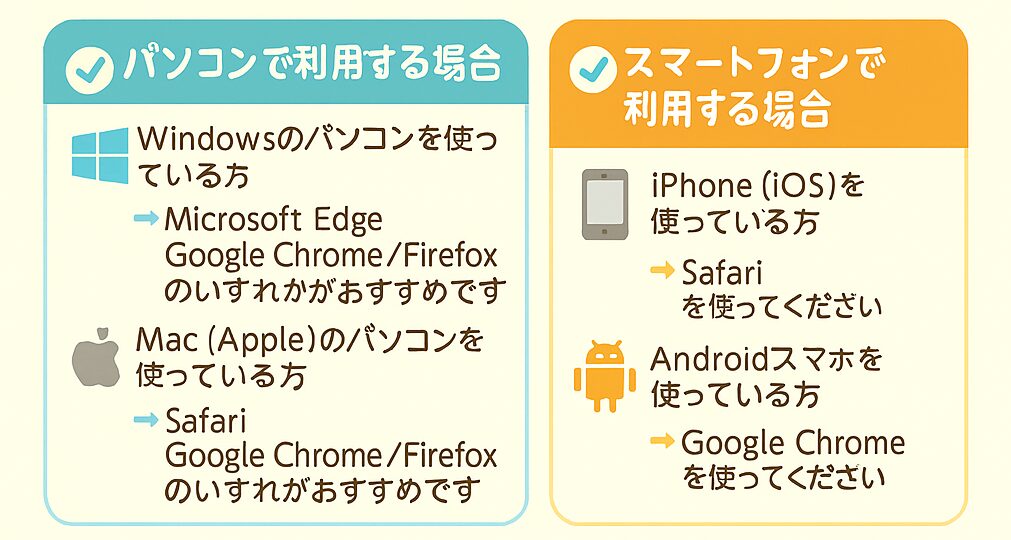

アメリ
モッピー・ハピタスはアプリもあるけど、アプリはダウンロードせず
ブラウザ(SafariやGoogle Chrome)を使ってね!
アプリを使うとポイントが正しく反映されないことが多いです
「プライベートブラウザ」や「シークレットモード」はOFFにしてください
→ ONのままだと、ポイントが反映されないことがあります!
メールアプリやSNSアプリ(LINE・Instagramなど)から開いた広告はNG
→ 必ず「おすすめブラウザ」で開いてください
Apple製品(iPhoneなど)の利用するときの注意点
「アプリからのトラッキング要求を許可」をオンにする
- iPhone本体の「設定」アプリを起動し、「プライバシーとセキュリティ」を選択
- 「トラッキング」を選択
- 「アプリからのトラッキング要求を許可」をオン
Safariの「サイト越えトラッキングを防ぐ」をオフにする
【iPhone(iSO)】
- iPhone本体の「設定」アプリを起動し、「アプリ」の中の「Safari」 を選択
- 「サイト越えトラッキングを防ぐ」をオフ
【Mac(MacOS)】
- Safariブラウザを起動
- メニューから「Safari」 – 「設定」 – 「プライバシー」タブを選択
- 「サイト越えトラッキングを防ぐ」のチェックを外す
Wifiをオフにして4G LTE/5G回線からの利用にして、履歴とWebサイトデータを消去
【iPhone(iSO)】
- 広告を利用する前に、Wifiをオフにして4G LTEまたは5G回線にする
- iPhone本体の「設定」アプリを起動し、「アプリ」の中の「Safari」 を選択
- 「履歴とWebサイトデータを消去」を選択
- 「履歴の消去」をタップ
- その後もう一度サイトに再ログインして広告を利用する
【Android】
- 広告を利用する前にWifiをオフにして4G LTEまたは5G回線にする
- Android本体のChromeアプリを起動し、画面右上にある3つの点(メニューアイコン)をタップ
- メニューから閲覧履歴データを削除をタップ
- 期間のプルダウンメニューから、削除したい期間を選択
- 削除したいデータの種類「閲覧履歴」と「Cookie、キャッシュ、その他のサイトデータ」が選択されていることを確認
- データを削除をタップ
- その後もう一度サイトに再ログインして広告を利用する

アメリ
私は以前Wifiのまま履歴も消さずに広告利用してしまい、ポイントが反映されませんでした。。。
やりたい案件が決まったら、一度お気に入りに入れておくと再ログインしたときに探しやすいですよ!
ちょっとした設定で、ポイントの取りこぼしを防げます。
せっかくのポイ活、確実に成果につなげましょう♪
次回は「初心者でも安心!マイルにつながるポイ活おすすめ案件」を紹介します。




コメント